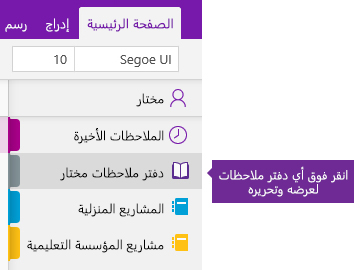إنشاء دفتر ملاحظات في OneNote

تطبيق OneNote عبارة عن دفتر ملاحظات رقمي يقوم بحفظ الملاحظات ومزامنتها تلقائياً أثناء العمل.
-
اكتب المعلومات في دفتر الملاحظات أو قم بإدراجها من صفحات ويب وتطبيقات أخرى.
-
قم بتدوين الملاحظات المكتوبة بخط اليد أو ارسم أفكارك.
-
استخدم التمييز والعلامات لسهولة المتابعة.
-
شارك دفاتر الملاحظات للتعاون في العمل مع الآخرين.
-
الوصول إلى دفاتر الملاحظات من أي جهاز.
تلميح: يتناول هذا التدريب تطبيق OneNote على نظام التشغيل Windows 10. لبدء استخدام OneNote على جهاز Mac، اطلع على المهام الأساسية في OneNote for Mac.
إنشاء دفتر ملاحظات
ابدأ بدفتر ملاحظات واحد. يمكنك إنشاء دفاتر ملاحظات إضافية لمشاريع أو مواضيع مختلفة وقتما تشاء.
-
افتح OneNote for Windows 10.
تلميح: إذا كان لديك إصدارات متعددة من إصدار OneNote على نظام التشغيل Windows 10، فاطلع على ما هو الفرق بين OneNote وOneNote 2016؟
-
انقر فوق زر إظهار دفاتر الملاحظات

-
في أسفل القائمة التي يتم فتحها، انقر فوق الزر + دفتر ملاحظات.
-
اكتب اسماً لدفتر الملاحظات في المربع اسم دفتر الملاحظات.
-
انقر فوق إنشاء دفتر ملاحظات.
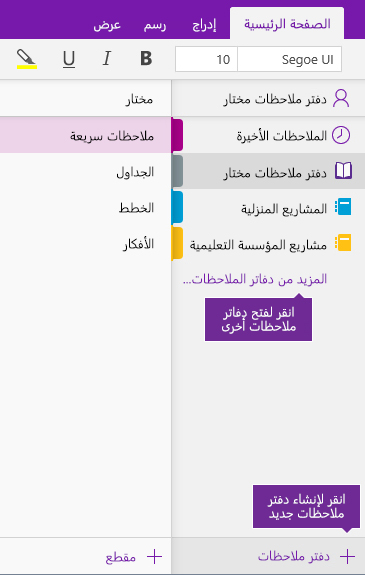
فتح دفتر ملاحظات
بالإضافة إلى إنشاء دفاتر الملاحظات الخاصة بك، يمكنك فتح دفاتر الملاحظات التي قام شخص آخر بإنشائها ومشاركتها.
-
انقر فوق زر إظهار دفاتر الملاحظات

-
في القائمة التي يتم فتحها، انقر فوق المزيد من دفاتر الملاحظات.
-
في نافذة المزيد من دفاتر الملاحظات، حدد أي دفتر ملاحظات في القائمة، ثم انقر فوق فتح دفتر ملاحظات.
هل يتعذر رؤية دفتر الملاحظات الذي تبحث عنه؟ انقر فوق إضافة حساب ثم قم بتسجيل الدخول باستخدام الحساب الذي تم فيه تخزين دفاتر ملاحظاتك.
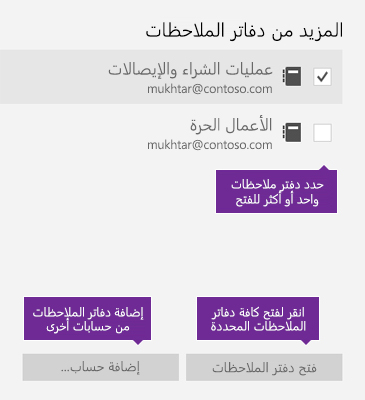
التبديل بين دفاتر الملاحظات المفتوحة
يتيح لك OneNote إمكانية الاحتفاظ بعدة دفاتر ملاحظات مفتوحة في الوقت نفسه، كما يُعد من السهل التبديل بينها.
-
انقر فوق زر إظهار دفاتر الملاحظات

-
في قائمة دفاتر الملاحظات المفتوحة، انقر فوق دفتر الملاحظات الذي تريد العمل فيه.
للعودة إلى دفتر الملاحظات السابق (أو أي دفتر ملاحظات آخر تم فتحه من قبل)، كرّر الخطوات السابقة.